PC机和硬盘机远程操作.docx
《PC机和硬盘机远程操作.docx》由会员分享,可在线阅读,更多相关《PC机和硬盘机远程操作.docx(11页珍藏版)》请在冰豆网上搜索。
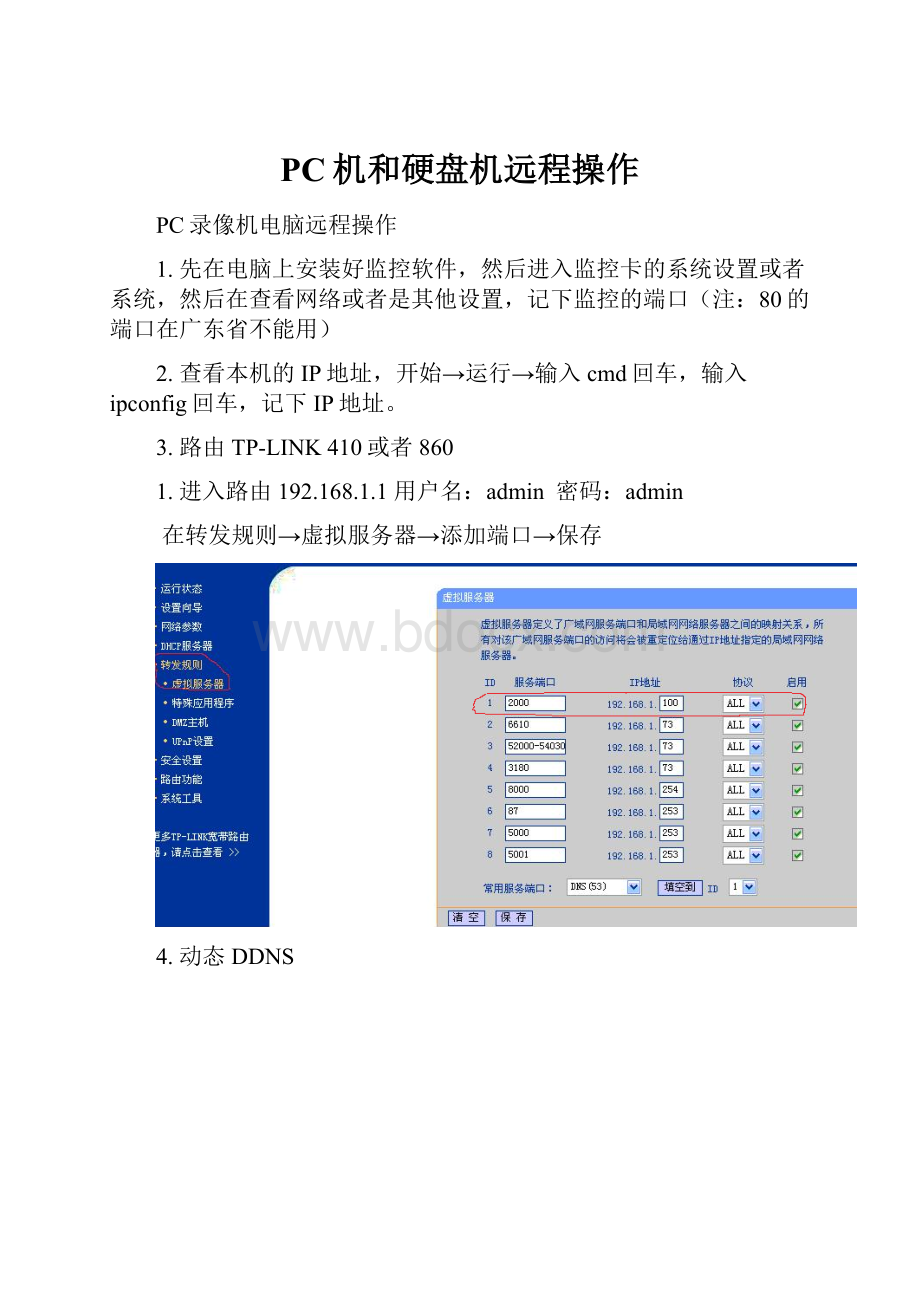
PC机和硬盘机远程操作
PC录像机电脑远程操作
1.先在电脑上安装好监控软件,然后进入监控卡的系统设置或者系统,然后在查看网络或者是其他设置,记下监控的端口(注:
80的端口在广东省不能用)
2.查看本机的IP地址,开始→运行→输入cmd回车,输入ipconfig回车,记下IP地址。
3.路由TP-LINK410或者860
1.进入路由192.168.1.1用户名:
admin密码:
admin
在转发规则→虚拟服务器→添加端口→保存
4.动态DDNS
5.路由D-LINK504
1.进入192.168.0.1用户名:
admin密码:
空
2.进入到路由
3.进阶设定
4.添加端口
5.DDNS(帐号和密码自己申请)(申请时在XX输入:
护照注册---填写资料---击活帐号即可
硬盘录像机远程操作
1.进入硬盘录像机的设置→设置系统
1..进入设置→设置系统→网络设置
2.点自动获取IP地址或者是自己改硬盘录像机IP地址,录像机的IP地址一定要和路由分配的IP不同,子网一样,网关一样
3.记得硬盘录像机的端口
2.路由TP-LINK410或者860
1.进入路由192.168.1.1用户名:
admin密码:
admin
在转发规则→虚拟服务器→添加端口→保存
3.动态DDNS
4.路由D-LINK504
1.进入192.168.0.1用户名:
admin密码:
空
2.进入到路由
3.进阶设定
4.添加端口
5.DDNS(帐号和密码自己申请)
1.最后在IE
输入刚刚申请的域名加http端口(:
85)
第一次看时要下载控件,如果在IE下载不控件了,打开IE
在工具
那里IE选项
2.常规
3.安全
4.
Internet
5.
自定义级别
6.Activex控件全部启用,然后点确确定
7.最后点应用
8.硬盘录像机光盘上也有Activex控件